> Użi Oħra > Kif Tuża l-Applikazzjoni
Kif Tuża l-Applikazzjoni
L-Iskrin tal-Wiri tal-Applikazzjoni
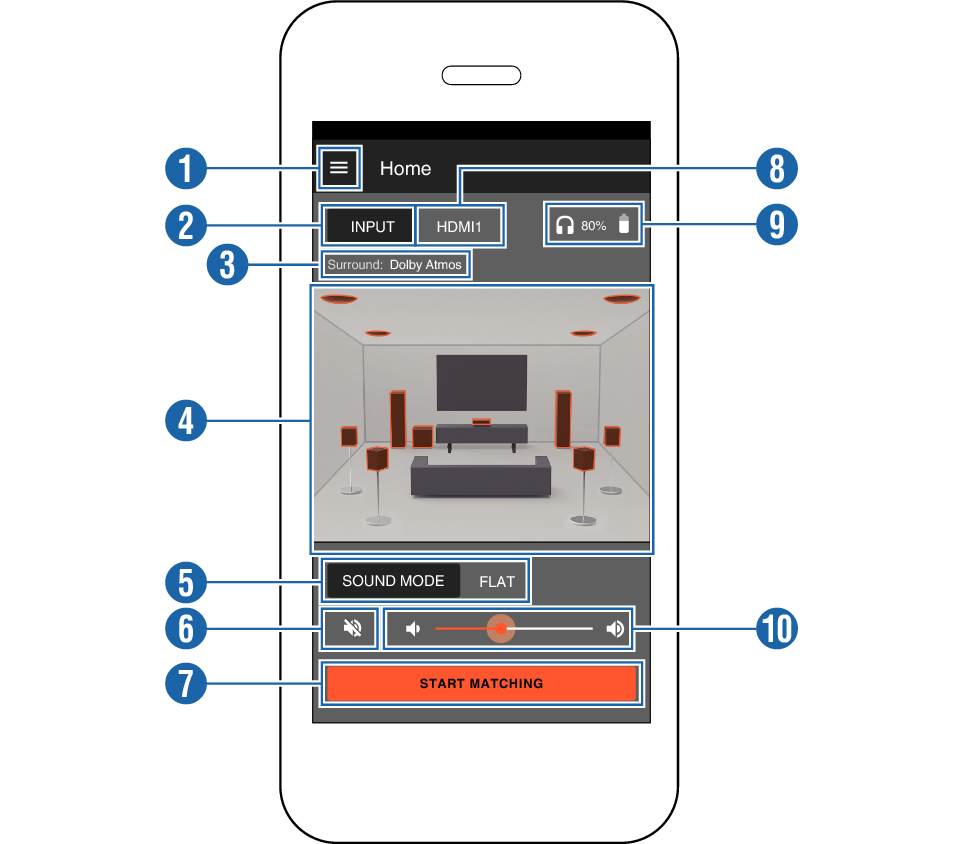
-
Menu
-
Swiċċ tal-input
-
Wiri tal-iddekowdjar
-
Wiri tat-tqassim taʼ EXOFIELD
-
Wiri tas-Sound Mode
-
Il-buttuna Mute
-
Il-buttuna EXOFIELD/START MATCHING
-
Wiri tal-input
-
Wiri tal-batterija tal-headphone
-
Volum
Biex tmur għall-iskrins differenti tal-issettjar.
Jaqleb l-input għal HDMI1, HDMI2, HDMI3, DIGITAL jew ANALOG.
Juri l-format tas-sinjal tal-iddekowdjar (Dolby, DTS, AAC, eċċ.).
Juri immaġni tat-tqassim tal-ispiker waqt il-playback.
Ikona tal-headphone tintwera meta l-effett EXOFIELD jiġi mitfi.
*Fil-każ tas-sinjali tal-input AAC, dan il-wiri huwa ffissat għal 2ch irrispettivament min-numru tal-kanali tal-input meta jiġi mitfi l-effett tas-surround u jinxtegħel l-effett EXOFIELD.
Juri s-Sound Mode magħżula.
Issikket l-awdjo temporanjament. Meta terġaʼ tagħfas il-buttuna l-awdjo ma jibqax sieket.
Jekk tagħfas din il-buttuna meta mʼhemmx data taʼ EXOFIELD issejvjata, il-wiri jiċċaqlaq għall-iskrin tal-kejl.
Jekk teżisti d-data tal-utent, meta tagħfas il-buttuna tixgħel u titfi l-effett EXOFIELD.
Juri l-input attwali.
Juri l-ammont tal-enerġija li jkun fadal fil-batterija tal-headphones.
Jaġġusta l-volum.
